Anleitung zum Ändern des Handelspassworts (Masterpasswort) für MT4 auf iOS (getestet auf iPhone/iPad)
Vorwort: Aktualisieren Sie Ihr Masterpasswort regelmäßig, um die Handelssicherheit auf Ihrem iPhone mit MT4 zu gewährleisten
Ihr MetaTrader 4 (MT4) Masterpasswort, auch als „Handelspasswort“ bekannt, ist das Passwort mit der höchsten Berechtigung für Ihr Handelskonto. Es ermöglicht Ihnen, alle Operationen auf MT4 durchzuführen, einschließlich des Platzierens von Orders, des Schließens von Positionen, des Ändierens von Orders usw.Um die Sicherheit Ihrer Handelsgelder zu maximieren, insbesondere bei der Bedienung auf einem Mobiltelefon, ist das regelmäßige Ändern Ihres Masterpassworts eine sehr wichtige Gewohnheit. Es wird dringend empfohlen, Ihr Passwort in den folgenden Situationen sofort zu ändern:
- Regelmäßige Sicherheitswartung: Es wird empfohlen, Ihr Passwort alle 3-6 Monate zu ändern.
- Verdacht auf Passwort-Leck: Wenn Sie vermuten, dass Ihr Passwort möglicherweise kompromittiert wurde, oder sich in unsicheren Netzwerkumgebungen wie öffentlichen WLANs angemeldet haben.
- Beendigung von Copy-Trading- oder EA-Diensten: Wenn Sie die Nutzung von Drittanbieterdiensten beenden, die Ihr Masterpasswort erfordern.
Diese Anleitung führt Sie in fünf einfachen Schritten durch die Änderung Ihres MT4-Masterpassworts auf Ihrem iPhone oder iPad.
[Versionsinformationen]
- iOS-Version: 18.6.2
- MT4-App-Version: 4.0.1441
- Alle Screenshots und Schritte in dieser Anleitung wurden persönlich auf den oben genannten Softwareversionen überprüft, um ihre Gültigkeit und Genauigkeit zu gewährleisten.
Vollständige bebilderte Anleitung zum Ändern des Passworts
Erster Schritt: Gehen Sie zur Seite „Einstellungen“
Öffnen Sie Ihre MT4-App und tippen Sie auf das Symbol „Einstellungen“ in der unteren rechten Ecke, um das Hauptmenü für die Einstellungen zu öffnen.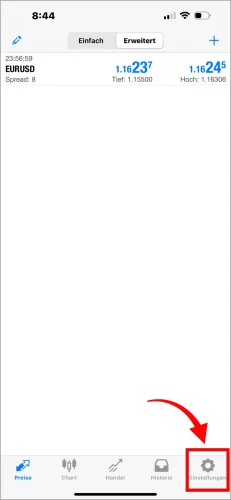
Zweiter Schritt: Tippen Sie auf Ihr Konto
Ganz oben auf der Einstellungsseite sehen Sie einen Block, der Ihren Namen, Ihre Kontonummer und Serverinformationen anzeigt. Bitte tippen Sie direkt auf diesen Block.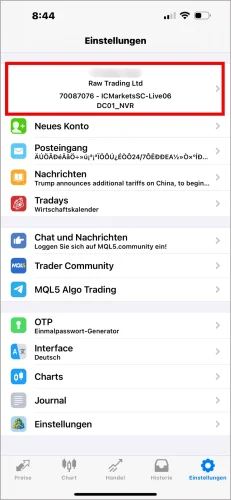
Dritter Schritt: Tippen Sie auf „Passwort ändern“
Nachdem Sie die Seite mit den Kontodetails aufgerufen haben, suchen und tippen Sie auf das Symbol mit den drei Punkten „•••“ in der unteren rechten Ecke, wodurch ein Optionsmenü geöffnet wird. Tippen Sie dann bitte auf „Passwort ändern“.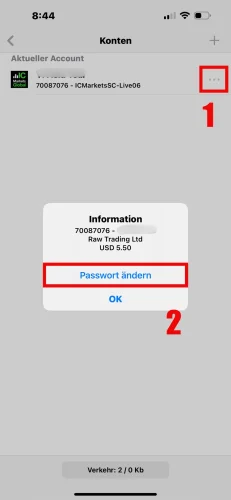
Vierter Schritt: Wählen Sie die Änderung des „Masterpassworts“
Auf der Seite „Passwort ändern“ können Sie den zu ändernden Passworttyp auswählen. Bitte wählen Sie „Masterpasswort ändern“.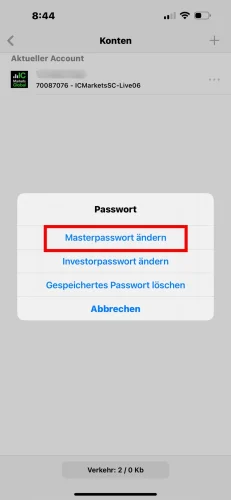
Fünfter Schritt: Geben Sie das alte Passwort ein und legen Sie das neue Masterpasswort fest
Dies ist der letzte Schritt. Bitte führen Sie die folgenden Vorgänge der Reihe nach auf dieser Seite aus:- Aktuelles Passwort: Geben Sie das alte „Masterpasswort“ ein, das Sie derzeit verwenden.
- Neues Passwort: Geben Sie das neue „Masterpasswort“ ein, das Sie festlegen möchten.
- Erneut bestätigen: Geben Sie das neue „Masterpasswort“ zur Bestätigung erneut ein.
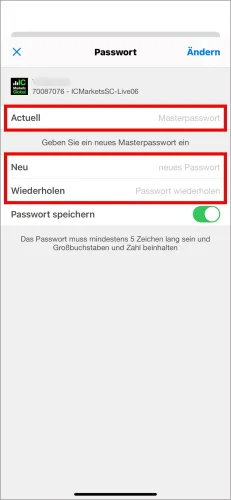
Wichtige Hinweise
- Sofort wirksam: Die Passwortänderung wird sofort wirksam. Alle Geräte, die mit dem alten Passwort angemeldet sind (einschließlich Ihrer anderen Telefone, Computer), werden abgemeldet und müssen sich mit dem neuen Passwort erneut anmelden.
- Passwortstärke: Es wird empfohlen, ein komplexes Passwort festzulegen, das Groß- und Kleinbuchstaben, Zahlen und Symbole enthält, um die Sicherheit zu erhöhen.
Häufig gestellte Fragen (FAQ)
F1: Wenn ich mein altes Masterpasswort vergesse, kann ich es auf meinem Telefon zurücksetzen?A1: Nein. Wenn Sie Ihr Masterpasswort vollständig vergessen haben, bietet die MT4-App selbst keine Reset-Funktion. Sie müssen sich direkt an Ihren Broker wenden und das Passwort über die Backend-Kanäle seiner offiziellen Website zurücksetzen.
F2: Wirkt sich die Änderung des Masterpassworts auf das Investorenpasswort aus?
A2: Nein. Das Masterpasswort und das Investorenpasswort sind unabhängig. Die Änderung des Masterpassworts hat keine Auswirkungen auf das zuvor festgelegte Investorenpasswort.
F3: Warum gibt es keine Reaktion oder es erscheint eine Fehlermeldung, nachdem ich auf „Ändern“ getippt habe?
A3: Die häufigsten Gründe sind entweder die falsche Eingabe des „Aktuellen Passworts“ oder der in den Feldern „Neues Passwort“ und „Erneut bestätigen“ eingegebene Inhalt stimmt nicht überein. Bitte überprüfen Sie dies sorgfältig und versuchen Sie es erneut.
Hi, wir sind das Mr.Forex Forschungsteam
Trading erfordert nicht nur die richtige Einstellung, sondern auch nützliche Tools und Einblicke.Hier konzentrieren wir uns auf globale Broker-Bewertungen, den Aufbau von Handelssystemen (MT4 / MT5, EA, VPS) und Forex-Grundlagen.
Wir bringen dir persönlich bei, die „Bedienungsanleitung“ der Finanzmärkte zu beherrschen und von Grund auf eine professionelle Handelsumgebung zu schaffen.
Wenn du von der Theorie zur Praxis übergehen willst:
- Hilf mit, diesen Artikel zu teilen, damit mehr Trader die Wahrheit sehen.
- Lies mehr Artikel über Broker-Tests und Forex-Ausbildung.




